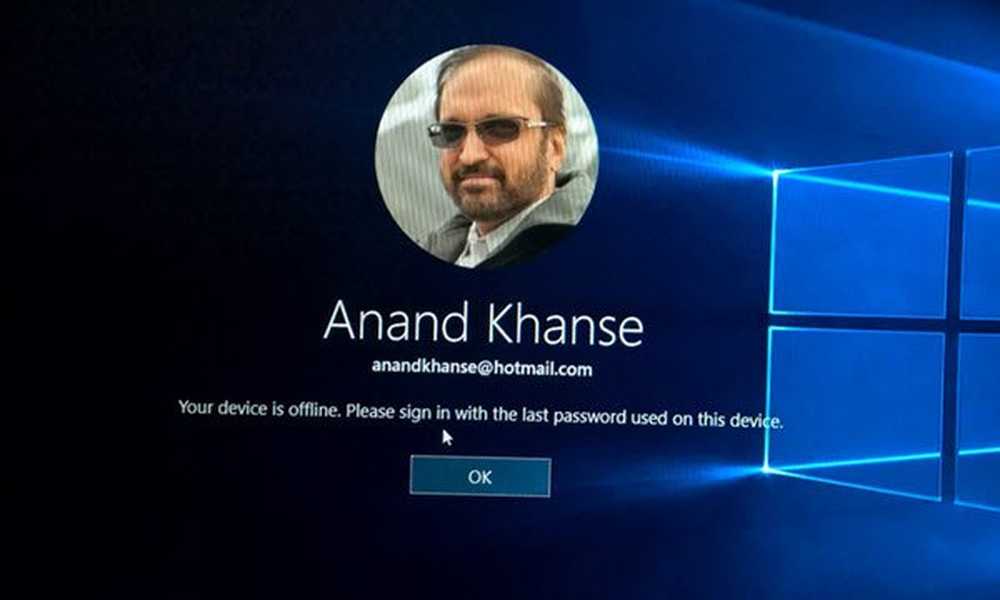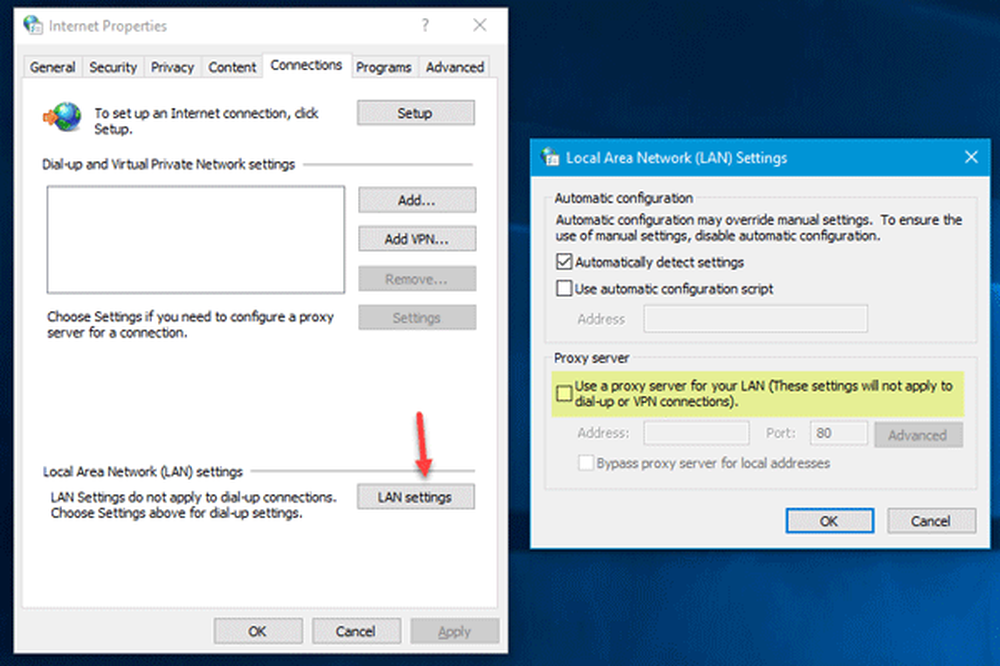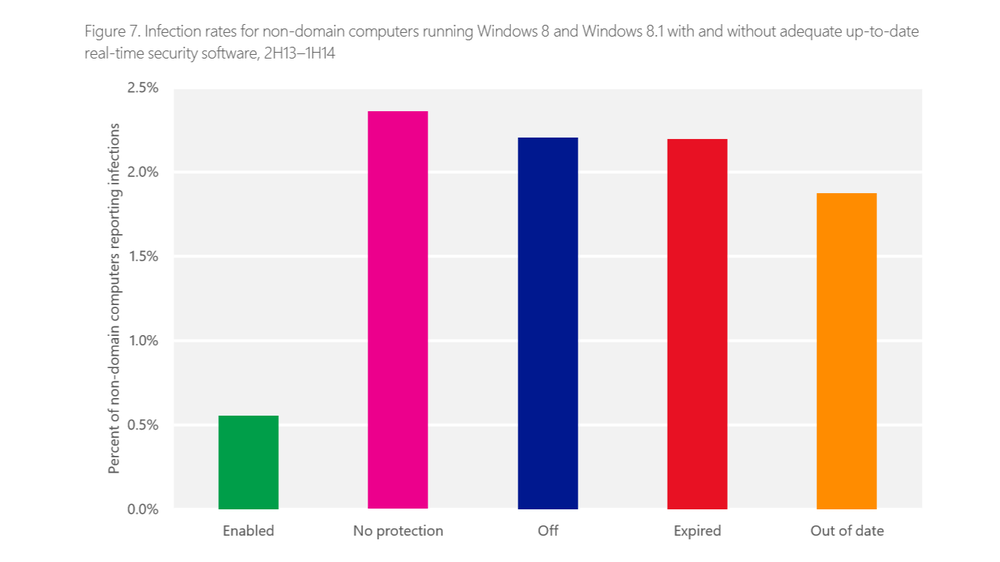Sus credenciales no funcionaron en Escritorio remoto en Windows 10

Los problemas con las conexiones de Escritorio remoto son comunes. Al intentar conectarse a la red de Escritorio remoto, muchos usuarios han informado del error - Sus credenciales no funcionaron, el intento de inicio de sesión falló. Si se enfrenta a este problema, obviamente, el primer paso debe ser verificar las credenciales. Sin embargo, un número significativo de usuarios ha notado que las credenciales eran correctas y en muchos casos funcionaron bien antes. Los usuarios han informado de este problema en las versiones recién instaladas del sistema operativo e inmediatamente después de reinstalar Windows.

Sus credenciales no funcionaron en Escritorio remoto
El problema probablemente se deba a las políticas de seguridad de Windows o el nombre de usuario podría haber cambiado recientemente. Esto último es especialmente cierto cuando reinstalas Windows e ingresas un nuevo nombre de usuario. Las credenciales para la conexión de escritorio remoto de Windows no cambian automáticamente.
Para solucionar el problema, seguiremos el siguiente enfoque de forma secuencial:
1] Ejecutar el solucionador de problemas del adaptador de red
El Solucionador de problemas del adaptador de red ayudará a verificar las fallas en la red (si corresponde) y corregirá la misma.
Vaya a Inicio> Configuración> Actualizaciones y seguridad> Solucionar problemas. Seleccione el solucionador de problemas del adaptador de red de la lista.
2] Cambiar el perfil de red de público a privado
Se ha informado que este problema ocurrió en sistemas donde el perfil de red se configuró al público. Cambiarlo a privado ayudó a resolver el problema..
Vaya a Inicio> Configuración> Redes e Internet> Estado. Haga clic en Cambiar propiedades de conexión.

Cambie el botón de radio para Perfil de red a Privado.
Espere unos segundos a que el sistema modifique la configuración..
3] Cambiar el nombre de usuario de la cuenta
Una de las causas de este problema es que cuando los usuarios vuelven a instalar su copia de Windows 10, cambian el nombre de usuario del sistema, pero no cambia la conexión del Escritorio remoto. En este caso, podría cambiar el nombre de usuario de nuevo a lo que era antes de la reinstalación y ver si eso ayuda.
4] Editar la política de seguridad de Windows
Hay una política de seguridad de Windows que, cuando está habilitada, no permite que usuarios que no son administradores inicien sesión en la conexión de Escritorio remoto. Si necesita permitir que usuarios que no son administradores utilicen la conexión de Escritorio remoto, deberá editar esta política. Esto es obviamente posible si usted mismo es el administrador del sistema..
Presione Win + R para abrir la ventana Ejecutar y escriba el comando secpol.msc. Presione Entrar para abrir la Política de seguridad local. En la ventana Política de seguridad local, en el panel izquierdo, seleccione Políticas locales> Acuerdo de derechos de usuario.
En el panel derecho, haga doble clic en "Permitir el inicio de sesión a través de servicios de escritorio remoto.”
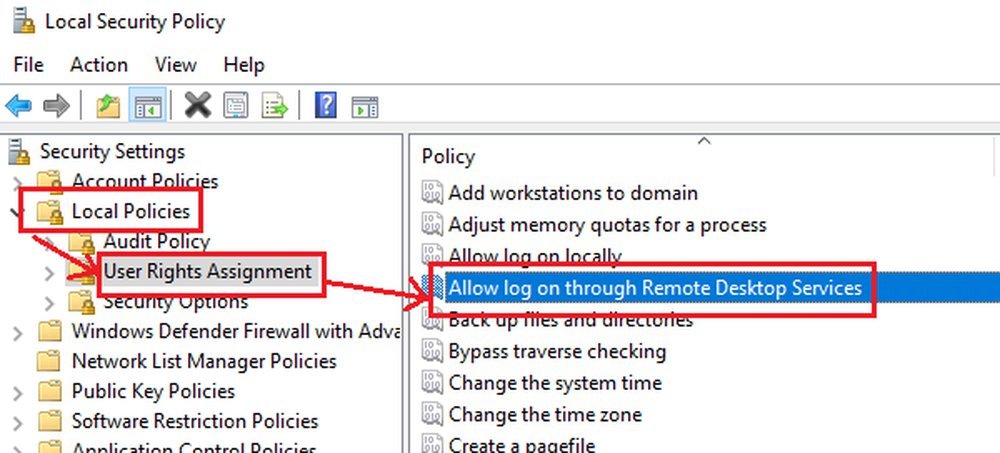
En la siguiente ventana, seleccione Añadir usuario o grupo.
Debajo de "Ingrese los nombres de objeto para seleccionar la columna", ingrese el nombre de usuario del usuario no administrador deseado. Haga clic en Comprobar nombres para resolver el nombre de usuario.
Seleccione Ok para guardar la configuración y reiniciar el sistema..
5] Usando el editor de políticas de grupo
En caso de que necesite establecer esta política en una serie de sistemas, lo mismo podría hacerse a través del Editor de políticas de grupo. El procedimiento para el mismo es el siguiente:
Presione Win + R para abrir la ventana Ejecutar y escriba el comando gpedit.msc. Pulsa Intro para abrir el Editor de políticas de grupo. Navegue a la siguiente ruta:
Configuración del equipo> Plantillas administrativas> Sistema> Delegación de credenciales.
En el panel derecho, haga doble clic en la política, "Permitir la delegación de credenciales predeterminadas con autenticación de servidor solo NTLM”Para abrir su ventana de edición.
Cambie el botón de opción a Activado y haga clic en Mostrar.
En el cuadro Valor, escriba TERMSRV / * y haga clic en Ok.
Repita lo mismo para las siguientes políticas:
- Permitir delegar credenciales predeterminadas
- Permitir delegar credenciales guardadas
- Permitir la delegación de credenciales guardadas con autenticación de servidor solo NTLM
Compruebe si ayuda a resolver el problema.
Espero que algo ayude!
Lectura relacionada: El error de intento de inicio de sesión falló al conectar Escritorio remoto.